Η δημιουργία ενός ελκυστικού φυλλαδίου για την επόμενη εκδήλωσή σου είναι αποφασιστική για να κερδίσεις την προσοχή. Σε αυτόν τον οδηγό θα μάθεις πώς να εργάζεσαι επαγγελματικά και στοχευμένα με τα renderings και τα δεδομένα multi-pass σε Photoshop, για να προετοιμάσεις το φυλλάδιό σου με τον καλύτερο δυνατό τρόπο. Αυτά τα βήματα θα σε καθοδηγήσουν από τη βασική προσαρμογή του μεγέθους εικόνας μέχρι την εφαρμογή οδηγών, για να διασφαλίσεις ότι ο σχεδιασμός σου είναι έτοιμος για εκτύπωση.
Σημαντικά διδάγματα
- Χρησιμοποιήστε τα δεδομένα multi-pass αποτελεσματικά στο Photoshop.
- Προσέξτε τις σωστές διαστάσεις για τον τύπο, συμπεριλαμβανομένου του περιθωρίου.
- Χρησιμοποιήστε οδηγούς για να διαμορφώσετε ακριβώς τη διάταξη.
- Επωφεληθείτε από τις μάσκες επιπέδων για την επεξεργασία των renderings.
Οδηγός Βήμα-Βήμα
Για να σου εξηγήσουμε τα βήματα για τη δημιουργία του φυλλαδίου σου, έχουμε χωρίσει αυτόν τον αναλυτικό οδηγό σε διάφορες ενότητες.
Αρχικά, θα εργαστείς στο Photoshop, αφού ολοκληρώσεις τα 3D μοντέλα. Ξεκίνα το πρόγραμμα και φόρτωσε το ήδη αποθηκευμένο φυλλάδιο σου με το όνομα «Speaker smallall». Με την επεξεργασία στο Photoshop θα μπορέσεις να εξελίξεις το rendering και να το κάνεις οπτικά πιο ελκυστικό.
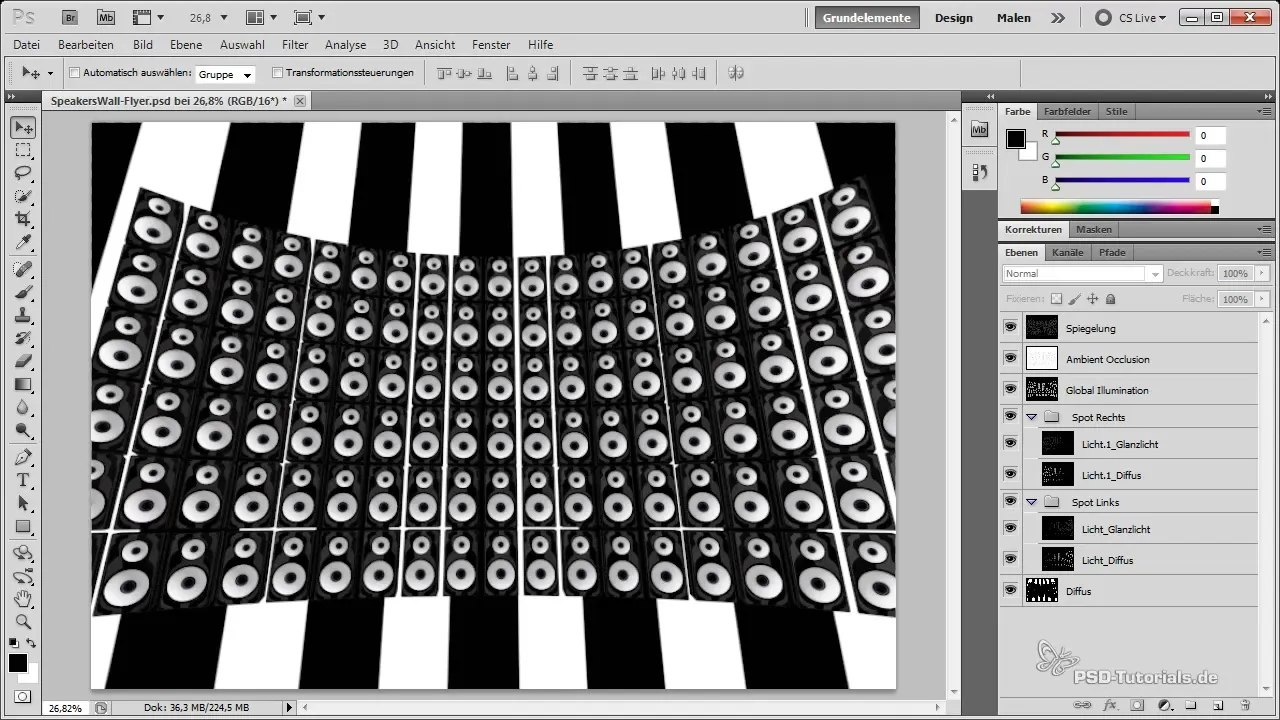
Ένα σημαντικό βήμα είναι να ρυθμίσεις την εικόνα στις σωστές διαστάσεις εκτύπωσης A5. Αυτό είναι αποφασιστικό για να διασφαλίσεις ότι ο σχεδιασμός σου φαίνεται καλά τόσο στην εκτύπωση όσο και ψηφιακά. Πρέπει να προσαρμόσεις το μέγεθος ώστε να είναι 2480 pixel πλάτος και 1748 pixel ύψος με 300 dpi. Αυτή η ρύθμιση μπορείς να τη βρεις στο περιβάλλον εργασίας του Photoshop.
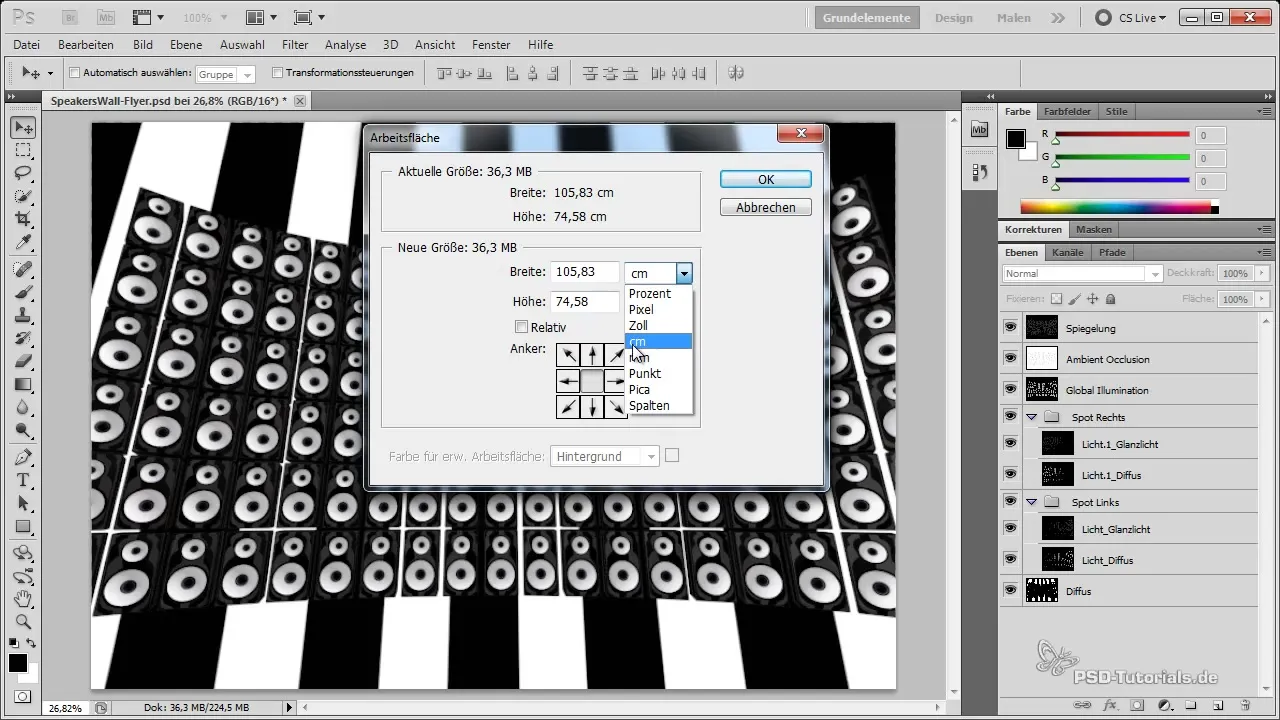
Είναι καλή ιδέα να προσαρμόσεις τις διαστάσεις όχι μόνο στο μέγεθος εκτύπωσης, αλλά και να προγραμματίσεις κάποιο επιπλέον χώρο για το περιθώριο. Συνήθως η εκτυπωτική εταιρεία απαιτεί ένα περιθώριο περίπου 3 mm. Κατά την προσαρμογή του καμβά στο Photoshop πρέπει να λάβεις υπόψη αυτές τις προσθήκες, οπότε θα τροποποιήσεις το πλάτος σε 2480 συν 6 mm (3 mm και στις δύο πλευρές) και το ύψος σε 1748 συν 6 mm.
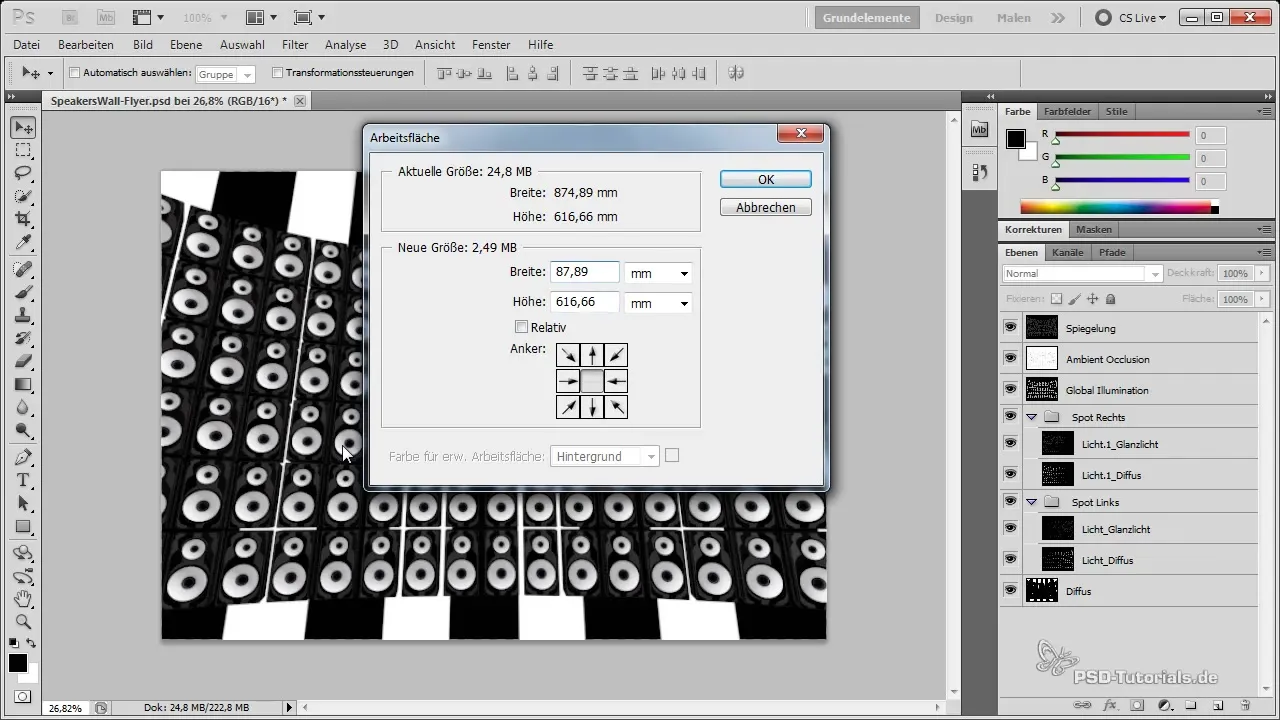
Για να διασφαλίσεις ότι δεν θα τοποθετήσεις κάτι σημαντικό στην άκρη κατά το σχεδιασμό, μπορείς να προσθέσεις οδηγούς. Πάτησε Ctrl + R για να εμφανίσεις τους κανόνες. Ρύθμισε τη μέτρηση σε χιλιοστά και τράβα έναν οδηγό στα 3 mm από την επάνω άκρη. Επαναλάβετε αυτή τη διαδικασία για τις άλλες πλευρές, ώστε να ορίσεις οπτικά όρια για το κείμενο και άλλα σημαντικά στοιχεία του σχεδιασμού σου.

Ο φόντος του φυλλαδίου σου θα πρέπει να είναι ελκυστικός και κατάλληλος για το θέμα. Γι' αυτό είναι προτιμότερο να αφαιρέσεις το retro εφέ ακτίνων από το rendering και να επιλέξεις έναν ενιαίο μαύρο φόντο. Για να δημιουργήσεις αυτόν τον φόντο, φρόντισε να χρησιμοποιήσεις το κανάλι Alpha που παρέχει το Cinema 4D κατά την απόδοση. Κάνε κλικ με κρατημένο το πλήκτρο Ctrl για να ενεργοποιήσεις την επιλογή του καναλιού Alpha.
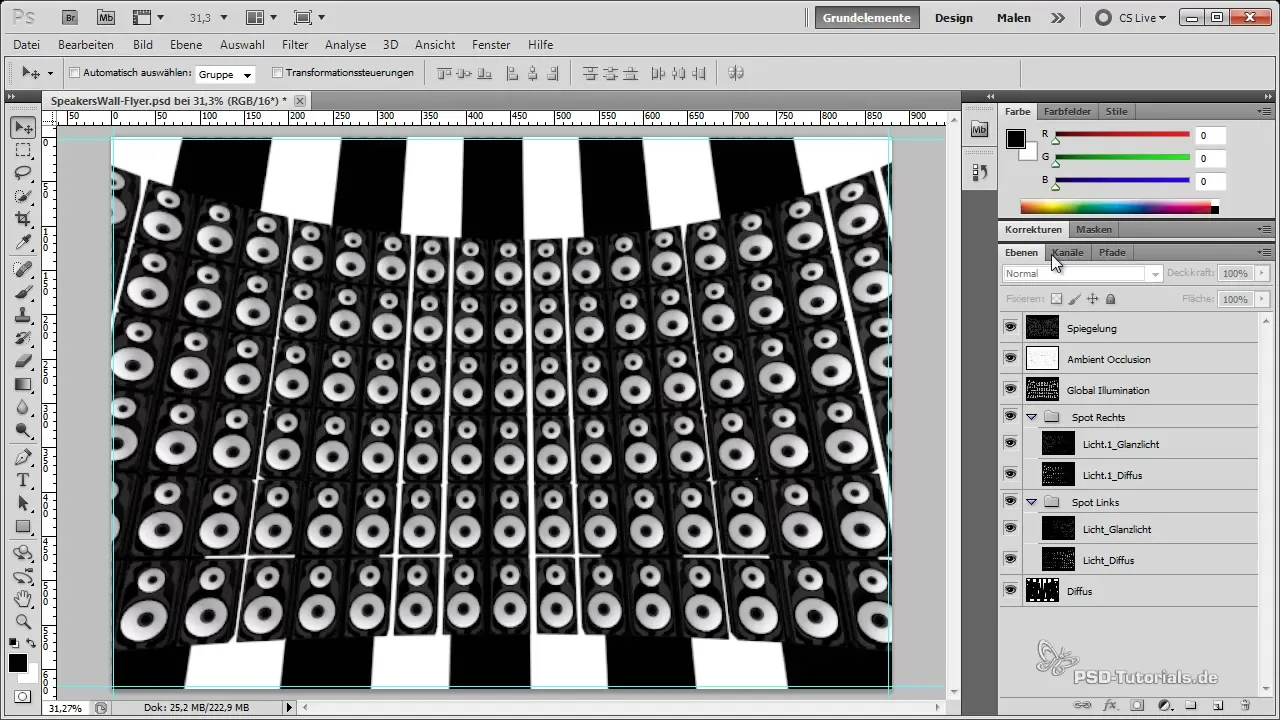
Για να απομονώσεις τους ηχείες που έχεις αποδώσει, οργάνωσε τα επίπεδα, επιλέγοντας το κατώτερο και το ανώτερο επίπεδο με Shift και δημιουργώντας την ομάδα. Μετά την προσθήκη μιας μάσκας επίπεδας, οι ηχείες σου είναι τώρα απομονωμένοι από το φόντο και φαίνονται ήδη πολύ πιο ελκυστικοί.
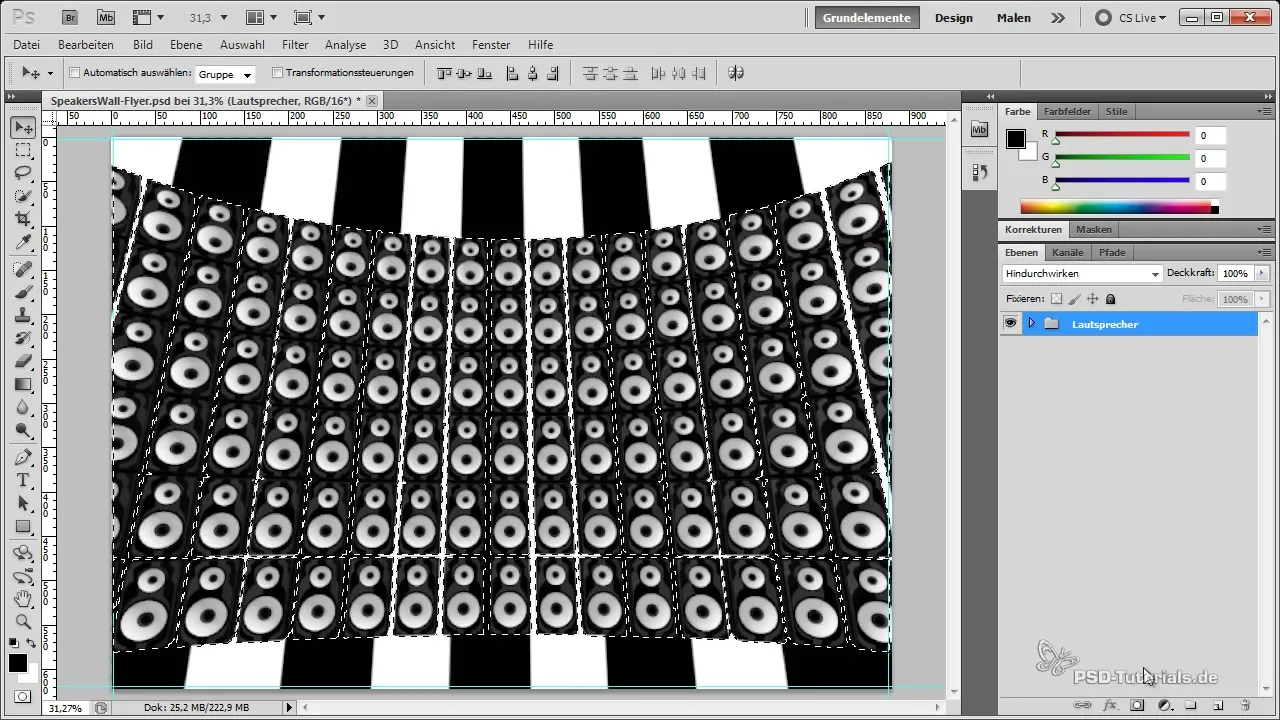
Τώρα είναι η στιγμή που θα δώσεις την τελευταία πινελιά στο φυλλάδιό σου. Αν είσαι ικανοποιημένος με την απεικόνιση των ηχείων, μπορείς να βελτιώσεις περαιτέρω τις φωτιστικές συνθήκες. Για αυτό είναι χρήσιμο να προσθέσεις ένταση, ενισχύοντας τις φωτεινές αντανακλάσεις και δημιουργώντας έτσι περισσότερη ένταση στον σχεδιασμό σου. Μπορείς απλά να αντιγράψεις το αντικείμενο αντανάκλασης για να αυξήσεις την ένταση και να ενισχύσεις το εφέ.
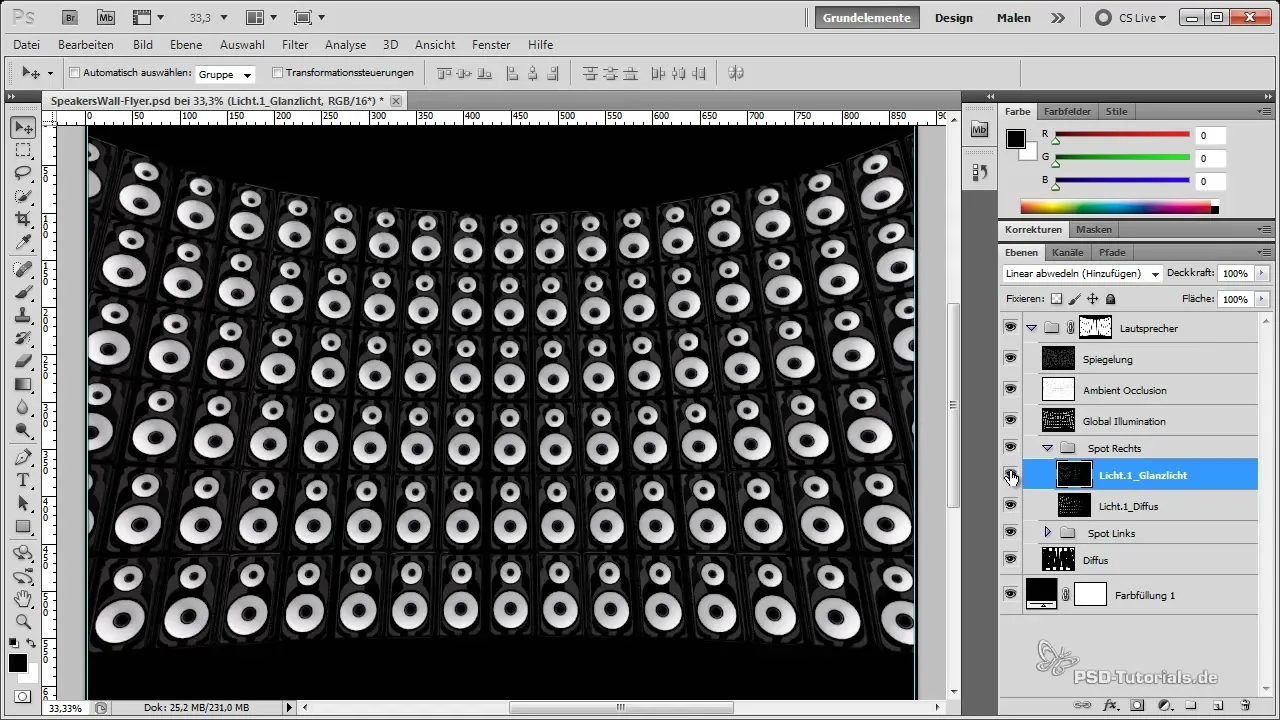
Όταν πρόκειται για τη ρύθμιση της φωτεινότητας που δημιουργείται από τη γενική φωτεινότητα, εκμεταλλεύσου τις μάσκες επιπέδων. Μπορείς να σκουρύνεις ορισμένες περιοχές για να δημιουργήσεις μια πιο ομαλή μετάβαση στο σχέδιο. Μείωσε την ένταση του φωτός σε συγκεκριμένα σημεία και βελτίωσε τις μεταβάσεις χρησιμοποιώντας ένα γραφικό ταμπλέτα ή το εργαλείο πινέλου.
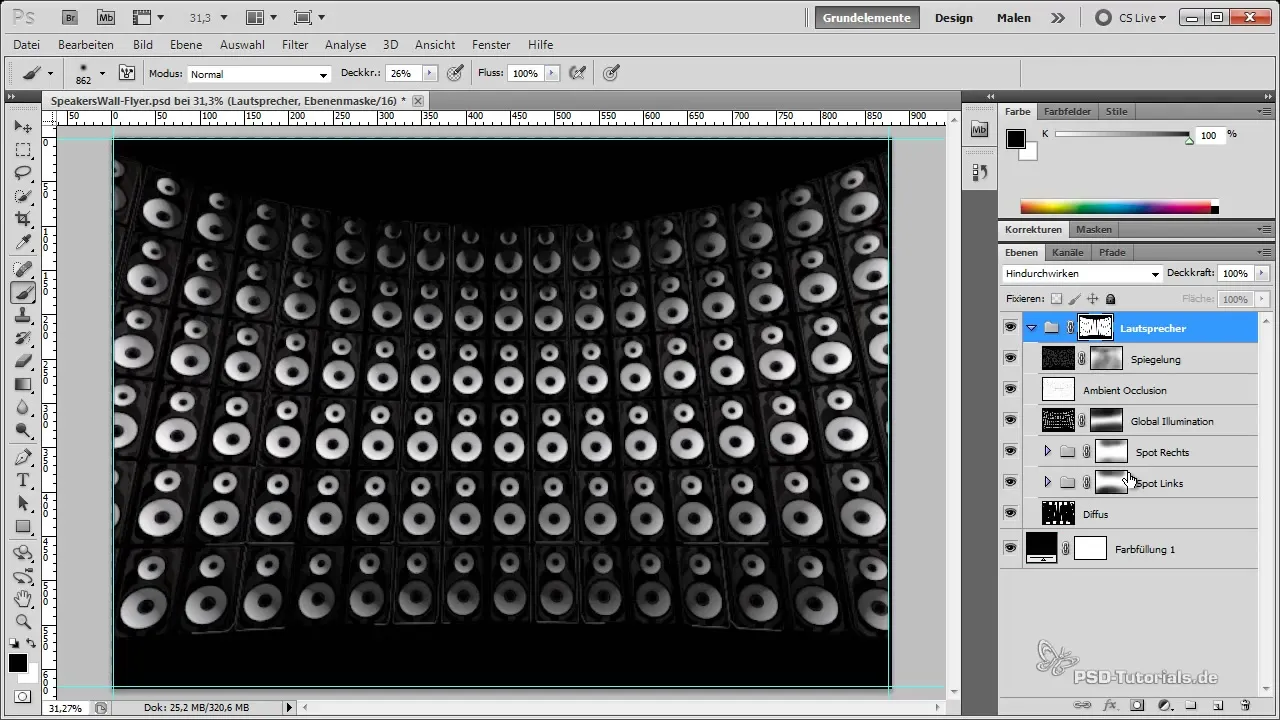
Επιπλέον, θα πρέπει να χρησιμοποιήσεις καμπύλες λογισμικού για να προσαρμόσεις τη φωτεινότητα σε συγκεκριμένες περιοχές. Αυτό σημαίνει ότι μπορείς να μειώσεις την καμπύλη στο highlight και στο midtone και να αντιστρέψεις τη μάσκα επίπεδας για να βάψεις με ένα λευκό πινέλο τα μέρη όπου θέλεις να εφαρμόσεις το εφέ. Έτσι οι άκρες λαμβάνουν μια διακριτική σκίαση.
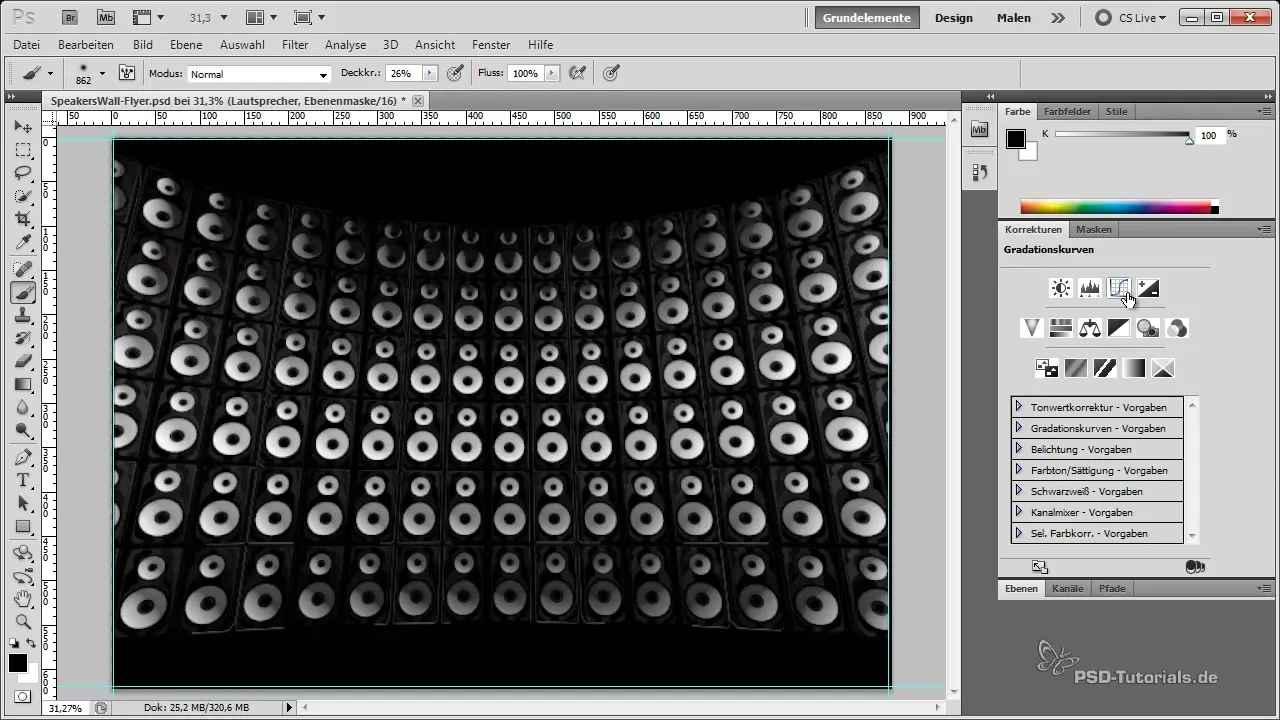
Όταν τελειώσεις με το σχεδιασμό των άκρων και τις εννοιολογικές αλλαγές στο φυλλάδιό σου, έλεγξε τη συνολική εικόνα. Βεβαιώσου ότι οι ηχεία φαίνονται καλά και ότι οι άλλες σχεδιαστικές πτυχές είναι αρμονικές. Έτσι, το φυλλάδιό σου θα είναι όχι μόνο ελκυστικό, αλλά και επαγγελματικά εκτελεσμένο.
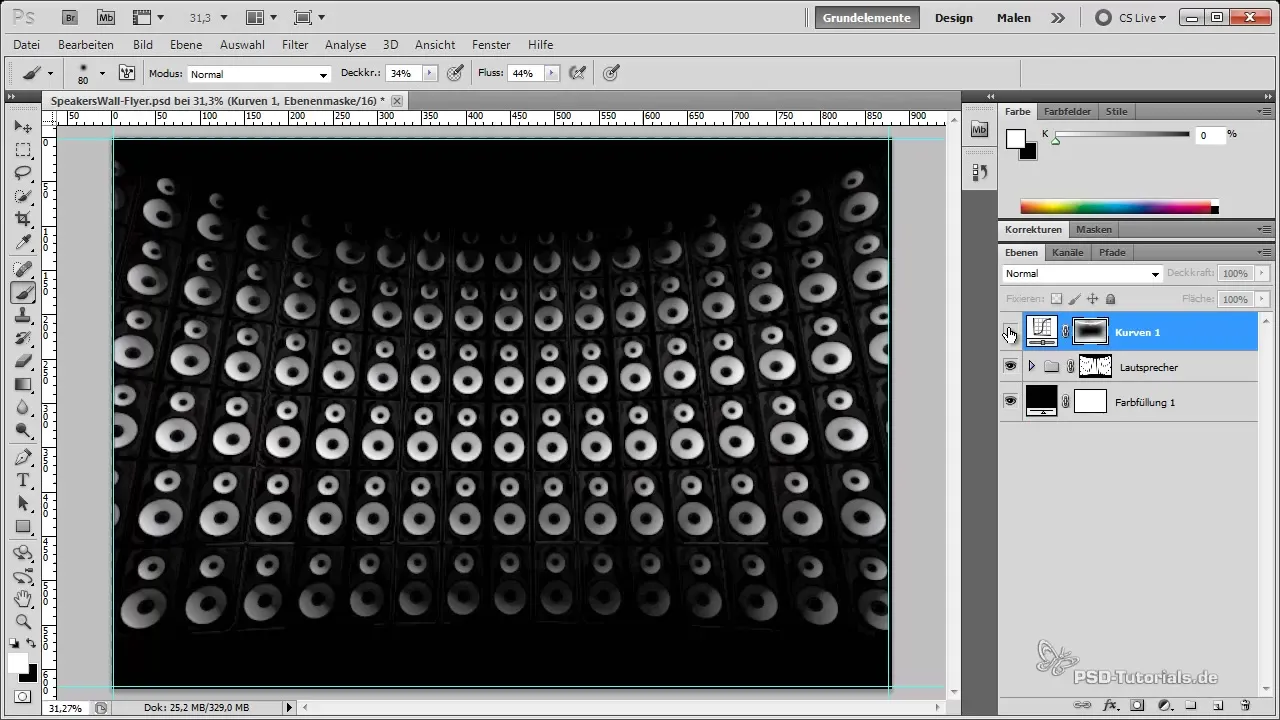
Σύνοψη - Προετοιμασία φυλλαδίου και Rendering στο Photoshop
Με τα βήματα που περιγράφονται σε αυτόν τον οδηγό, μάθετε πώς να εισάγετε renderings, να τα επεξεργάζεστε και να σχεδιάζετε το φυλλάδιό σας έτοιμο για εκτύπωση. Από τη σωστή προσαρμογή μεγέθους μέχρι την τοποθέτηση οδηγών και τη χρήση μασκών επιπέδων, αυτός ο οδηγός σας προσφέρει μια στέρεη εικόνα. Χρησιμοποίησε τη δημιουργικότητά σου και πειραματίσου με τις διαφορετικές δυνατότητες για να εξελίξεις τους σχεδιασμούς σου.
Συχνές ερωτήσεις
Πώς προσαρμόζω σωστά το μέγεθος της εικόνας;Μπορείς να προσαρμόσεις το μέγεθος της εικόνας στο περιβάλλον εργασίας κάτω από «Εικόνα» και να εισάγεις τις αντίστοιχες διαστάσεις pixel για A5 με 300 dpi.
Τι να κάνω με το κανάλι Alpha;Το κανάλι Alpha σε βοηθά να απομονώσεις επιλεγμένες περιοχές. Κάνε κλικ με κρατημένο το πλήκτρο Ctrl για να ενεργοποιήσεις την επιλογή.
Πώς προσθέτω οδηγούς;Πάτησε Ctrl + R για να ενεργοποιήσεις τους κανόνες και τράβα οδηγούς στις επιθυμητές διαστάσεις.
Πώς μπορώ να τοποθετήσω τους ηχείες μου;Αφού τους έχεις απομονώσει, τοποθέτησε και κλίμακα τους ηχείες κατά βούληση μέσα στο σχέδιο.
Πώς θα βελτιώσω το φως στο σχέδιό μου;Μπορείς να ενισχύσεις τις φωτεινές αντανακλάσεις και να χρησιμοποιήσεις μάσκες επιπέδων για να μειώσεις τη φωτεινότητα, ιδιαίτερα στις άκρες, δημιουργώντας περισσότερη δυναμική.


